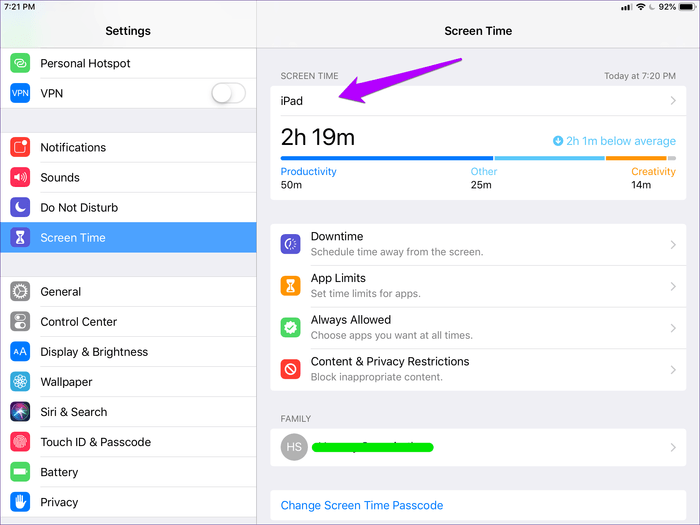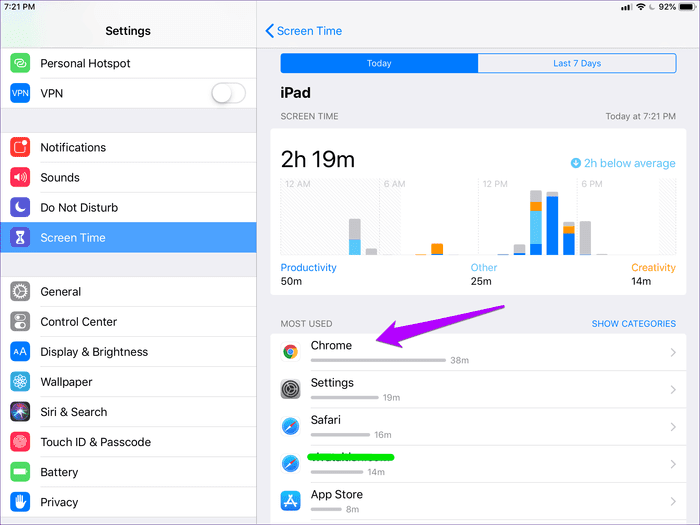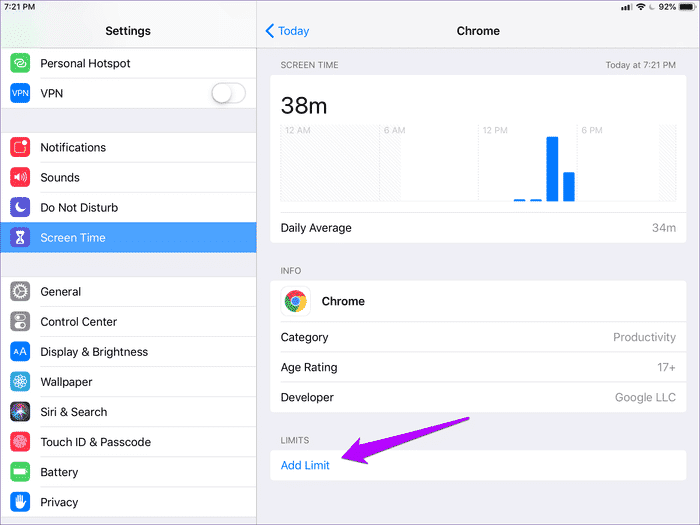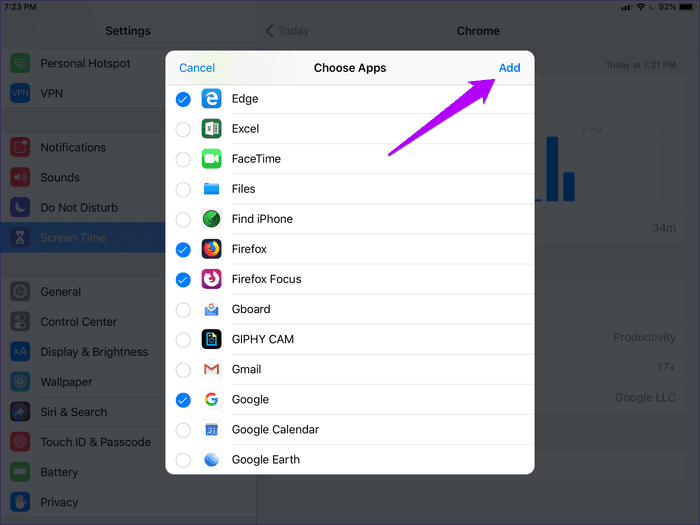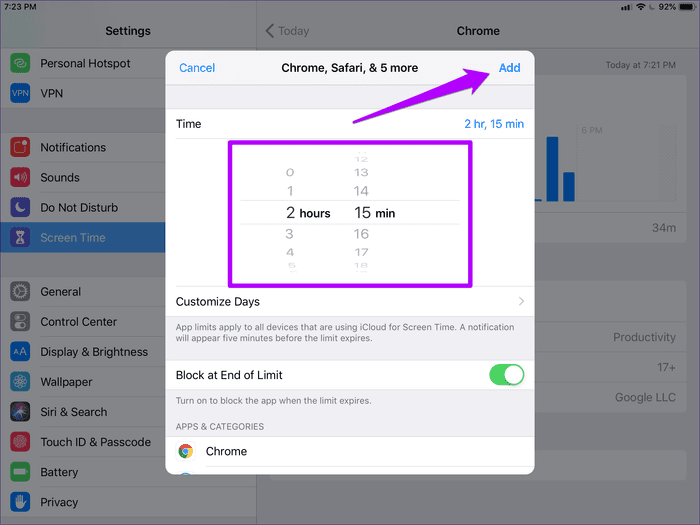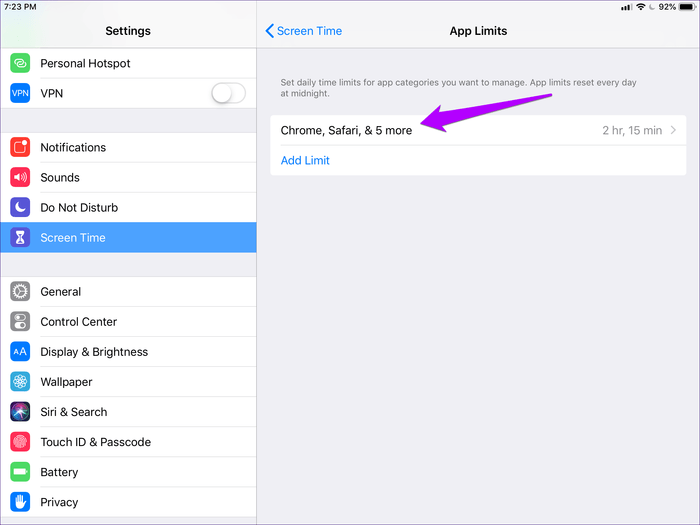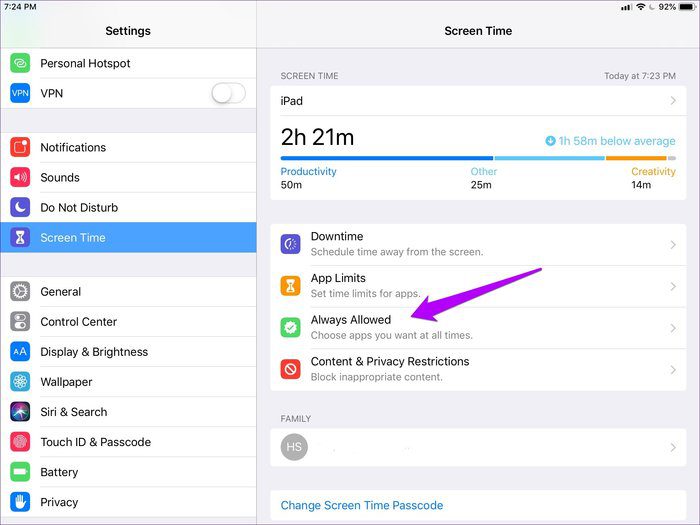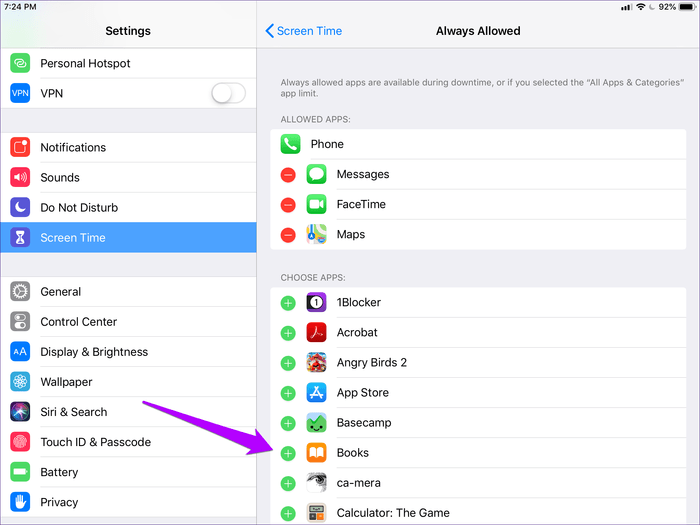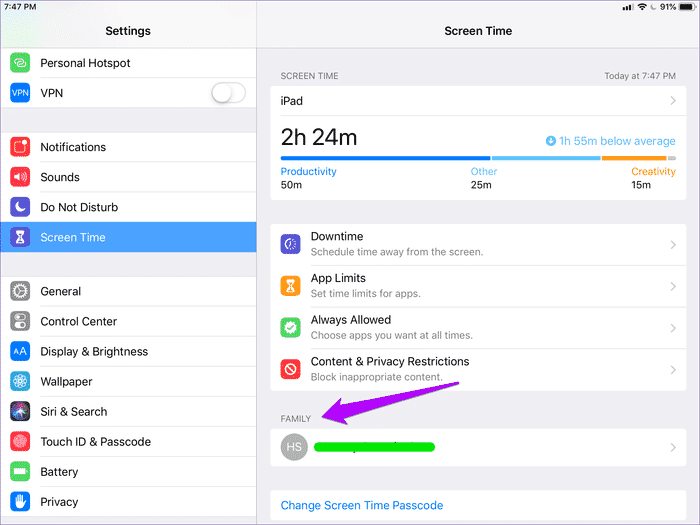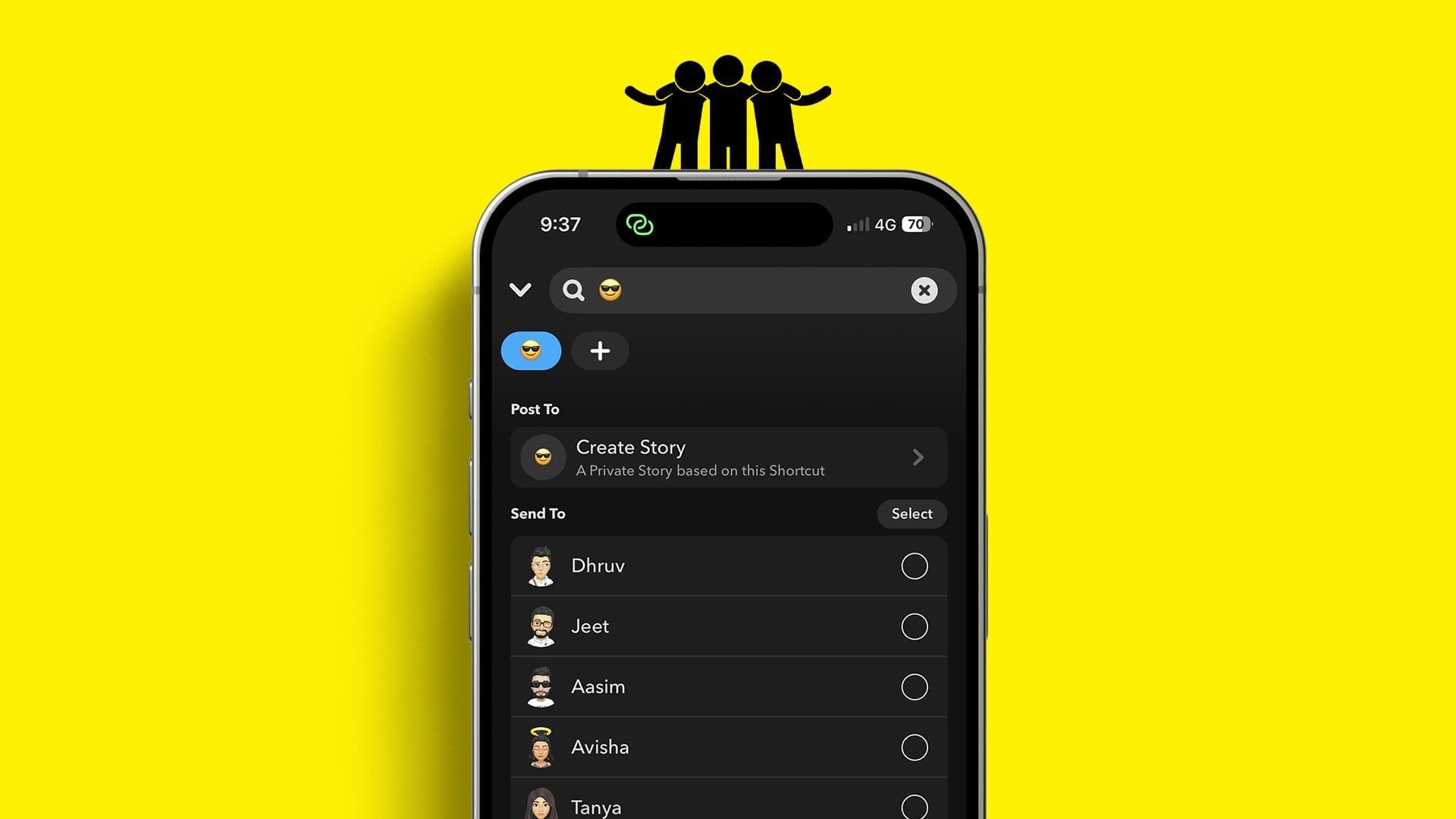Ekran süresi, işletim sistemine büyük bir ektir iOS. Bu, genel uygulama kullanımını izlememe yardımcı oldu ve ayrıca YouTube'da çok fazla zaman harcamamı engelledi. Kısacası, oyunu değiştirmek için bir sebepti. Ancak, bu yazı ile çok sinir bozucu kısıtlamalar var. Uygulama kategorilerini düzenleyemezsiniz.
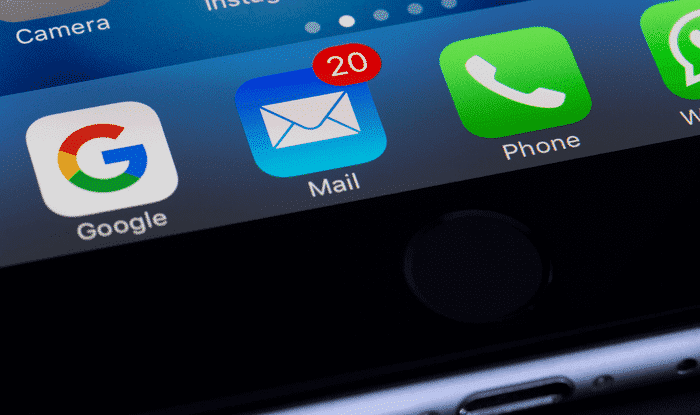
Varsayılan olarak, Ekran Saati uygulamaları otomatik olarak eğitim ve eğlence gibi geniş kategorilere ayırır. Ancak bazı uygulamalar yanlış kategoriye girdiği için Ekran Süresi genellikle işareti tamamen kaybeder. Veya belki de önceden tanımlanmış bir kategoriye belirli bir uygulamayı dahil etmek istemezsiniz. Açıkçası saçma, aldığınızla sıkışıp kaldınız.
Vazgeçmek yerine, bir süre Screen Time ile uğraştınız ve meseleleri kendi elinize almanızı sağlayacak bazı çözümler buldunuz. Gerçekleştirmesi kolaydır ve Düzenleme ön ayarlarını düzenlemeye veya etkilemeye yakındır.
1. Kendi sınıflarınızı oluşturun
Evet biliyorum. Özel kategoriler oluşturmak, önceden tanımlanmış kategorileri tam olarak "düzenlemez". Ancak bu işlevselliğe sahip olmak, bazı uygulamaları kaldırmak (veya başka uygulamalar eklemek) ve başlangıçtan bir kareye gidecek kategoriler oluşturmak için harika bir fırsat sağlar. Örneğin, sosyal ağ kategorinizi, Skype gibi temel bir uygulamaya gerek kalmadan yeniden oluşturabilirsiniz.
Elbette, Screen Time kategorileri oluşturmak için tüm süreci netleştirmez. Yakından bakmadığınız sürece yapabileceğinizi bile bilmiyor olabilirsiniz. Bu nedenle, aşağıdaki adımlar size yardımcı olacaktır.
Adım 1: iPhone veya iPad için Ayarlar uygulamasında, Ekran Süresi'ne ve ardından cihazınızın adına dokunun.
Adım 2: Yeni kategorinize eklemek istediğiniz uygulamalardan birini tıklayın.
- Not: Eklemek istediğiniz bir uygulamayı bile bulamıyorsanız, "Son 7 Gün" sekmesine geçin veya uygulamayı bir süre kullanın ve geri dönün.
Adım 3: Kenarlıklar bölümünün altında, Kenarlık ekle'yi tıklayın.
Adım 4: Uygulamalar ve kategoriler altında, Uygulamaları düzenle'yi tıklayın.
Adım 5: Kategoriye dahil etmek istediğiniz tüm uygulamaları seçin ve Ekle'yi tıklayın.
Adım 6: Kategoriye dahil olan uygulamalar için bir zaman sınırı tanımlayın. Haftanın her günü için farklı zaman sınırları belirlemek istiyorsanız günlerin tahsisini kullanın. Son olarak, kategoriyi oluşturmayı tamamlamak için "Ekle" yi tıklayın.
Bu. Sıfırdan kendi kategorinizi oluşturdunuz. Yönetmek istiyorsanız, Zaman Ekranı ana panelinden Uygulama Sınırları'na basın; yeni oluşturulan uygulama kategorisini aşağıda doğru bir şekilde bulabilirsiniz. Oluşturduğunuz diğer kategoriler de burada görünür.
Önceden tanımlanmış kategorilerden farklı olarak, uygulamaları kolayca ekleyebilir ve kaldırabilirsiniz. Kısacası, kategorilerinizi kalbinizin içeriğine göre ayarlayabilirsiniz. Çok havalı ha?
2. Uygulamaları Kapalı Kalma Süresinden hariç tutun
Bir sonraki çözüm, Ekran Saati'nin izin verilen listesine ekleyerek önceden tanımlanmış kategorilerden uygulamaların silinmesini içerir. Bundan sonra, bu uygulamalar kesinti süresine tabi olmayacaktır. Ancak, sonuçta işte.
Silinen uygulamalar yine de ait oldukları kategorinin zaman sınırına bağlı olacaktır. Çok aptalca biliyorum. Ancak bu, kendi sınıflarınızı sıfırdan oluşturmak için zaman harcamak istemiyorsanız, işleri yapmanın en hızlı yoludur.
Adım 1: Ekran Saati panelinde Her Zaman İzin Verilir'e dokunun.
Adım 2: Arıza süresinden etkilenmesini önlemek istediğiniz herhangi bir uygulama biçimindeki "+" simgesini tıklayın. Ve hepsi bu.
Bu açıkça bu soruna kalıcı bir çözüm değildir. Kategorileri için toplam süre sınırlarına bağlı olan hariç tutulan uygulamalar hızla sinir bozucu olabilir. Uzun vadede, kendi uygulama kategorilerinizi oluşturmanın bir yolu olmalıdır.
Ek öneri: uzaktan kumanda yönetimi
Aile Paylaşımı'nı kullanarak diğer cihazları da cihazınıza ekleyerek uzaktan yönetebileceğinizi biliyor muydunuz? Çocuklar söz konusu olduğunda çok faydalıdır. İşleri daha da iyi hale getirmek için, bu çözümleri kategorideki tüm uygulamaları kesinti süresine maruz bırakmadan uygulama kullanım sürelerini yönetmek için de kullanabilirsiniz.
Bunu bilmiyorsanız, Ayarlar uygulamasında profilinize tıkladıktan sonra mevcut Aile Paylaşımı seçeneği ile çocuğunuzu eklemeye başlayın. Ardından, Ekran Süresi altındaki Aile'den adını seçin ve ardından istediğiniz kısıtlamaları ekleyin. Her şey kendi cihazınızda olduğu gibi çalışır. Daha sonra değişiklik yapmaya başlayabilirsiniz. Örneğin, sonunda bu işleme yöntemlerini kullanarak YouTube Kids'i Eğlence kategorisinden kaldırabilirsiniz.
Ekran süresinin iyileştirilmesi gerekiyor
Dürüst olmak gerekirse, Apple'ın bize önceden tanımlanmış uygulama kategorilerini doğrudan düzenlemenin yollarını sunmayı düşünmediğini hala şaşırtıcı buluyorum. Bu sadece sağduyu değil mi? Ancak şimdilik bu çözümlerin yapılması gerekiyor. Bunun en uygun olanı olmadığını biliyorum, ancak Apple gelecekteki bir iOS güncellemesinde ekran süresini yenileyene kadar yapabileceğimiz bu. Eminim bu bir sonraki büyük yinelemede gerçekleşecek, ancak o zamana kadar bekleyen oyunu oynama zamanı.